在日常办公中,Excel作为一款常见的数据处理工具,被广泛应用于表格管理、数据分析等工作。而在使用Excel时,如何绘制下划线是很多人关注的问题。下划线不仅可以突出显示表格中的关键内容,还能使表格更具可读性和美观性。本文将详细介绍如何在Excel表格中绘制下划线,帮助读者更好地掌握Excel的使用技巧。

一、Excel中绘制下划线的基本方法
1、在Excel中,我们可以通过多种方式为单元格添加下划线。其中最常见的方法是通过设置单元格的字体样式来实现。在Excel的工具栏中,点击“开始”选项卡中的“字体”部分,选择下划线按钮。这种方式最为简单快捷。
2、除了基本的下划线按钮,我们还可以使用快捷键来实现该操作。按住Ctrl键的同时按U键(Ctrl+U),即可为选中的单元格添加下划线。这种方法不仅便捷,而且能提高工作效率,尤其是在需要快速编辑大量表格时。
3、此外,在Excel中还可以通过设置单元格边框的方式实现下划线效果。选择需要添加下划线的单元格,右键点击并选择“设置单元格格式”,然后在“边框”选项卡中,选择下边框。这种方法适用于某些需要对表格样式进行进一步调整的情况。
二、如何选择不同样式的下划线
1、Excel不仅提供了常规的单一下划线样式,还允许用户选择不同风格的下划线。例如,可以使用双下划线、虚线下划线等。为了选择不同的下划线样式,我们可以通过设置单元格格式中的“边框”选项来实现。
2、在“边框”设置中,选择下边框之后,我们可以在不同的下划线风格中进行选择,Excel提供了实线、双线、点线等多种选择。这种灵活性使得用户可以根据需要自由调整表格的视觉效果。
3、除了边框设置外,用户还可以通过选择不同的字体样式来实现下划线效果。例如,选择粗体字体和下划线,能够让下划线更加醒目,尤其适用于强调重要数据或标题。
三、如何应用下划线突出显示数据
1、下划线在Excel中最常用的功能之一是突出显示数据,特别是在制作报告或分析表格时。通过为某些重要数据添加下划线,可以帮助读者快速识别出关键信息。选择需要突出显示的数据,直接为其添加下划线,是一种有效的可视化技巧。
2、此外,通过在Excel表格中加入条件格式,可以更智能地添加下划线。例如,在条件格式中设置规则,满足特定条件的单元格自动添加下划线。这样可以减少手动操作,提高数据处理效率。
3、在工作中,我们还可以根据数据的变化来动态应用下划线。例如,在制作财务表格时,如果某个数据超过了预定的阈值,可以设置自动为其添加下划线,从而提醒相关人员关注。这种自动化处理不仅提高了工作效率,也确保了表格的准确性。
四、下划线在Excel表格中的应用技巧
1、在实际使用中,我们可以结合其他格式化操作来增强下划线的效果。例如,结合单元格的背景颜色、字体颜色和下划线,可以让表格更加生动易读。在设计表格时,合理搭配颜色和下划线样式,可以有效提升表格的可读性和美观性。
2、下划线也可以帮助组织表格结构,尤其是在制作具有层次结构的数据表时。在表格的不同部分使用下划线可以将不同区域区分开来,使得数据呈现更加清晰有序。
3、另外,下划线还可以与其他功能配合使用,例如在表格中加入合并单元格功能,并在合并单元格的边缘使用下划线,这样可以使得表格更加整齐,提升视觉效果。通过这种方式,用户可以创造出既美观又实用的Excel表格。
五、总结:
本文详细介绍了如何在Excel表格中绘制下划线,包括基本方法、不同样式的选择、突出显示数据的技巧以及下划线在表格中的综合应用。通过灵活运用下划线功能,用户不仅能够提升Excel表格的美观度,还能有效地突出重要信息,增加表格的可读性。在日常工作中,掌握这些技巧将大大提高我们的工作效率。
本文由发布,如无特别说明文章均为原创,请勿采集、转载、复制。
转载请注明来自极限财经,本文标题:《excel表格怎么画下划线》

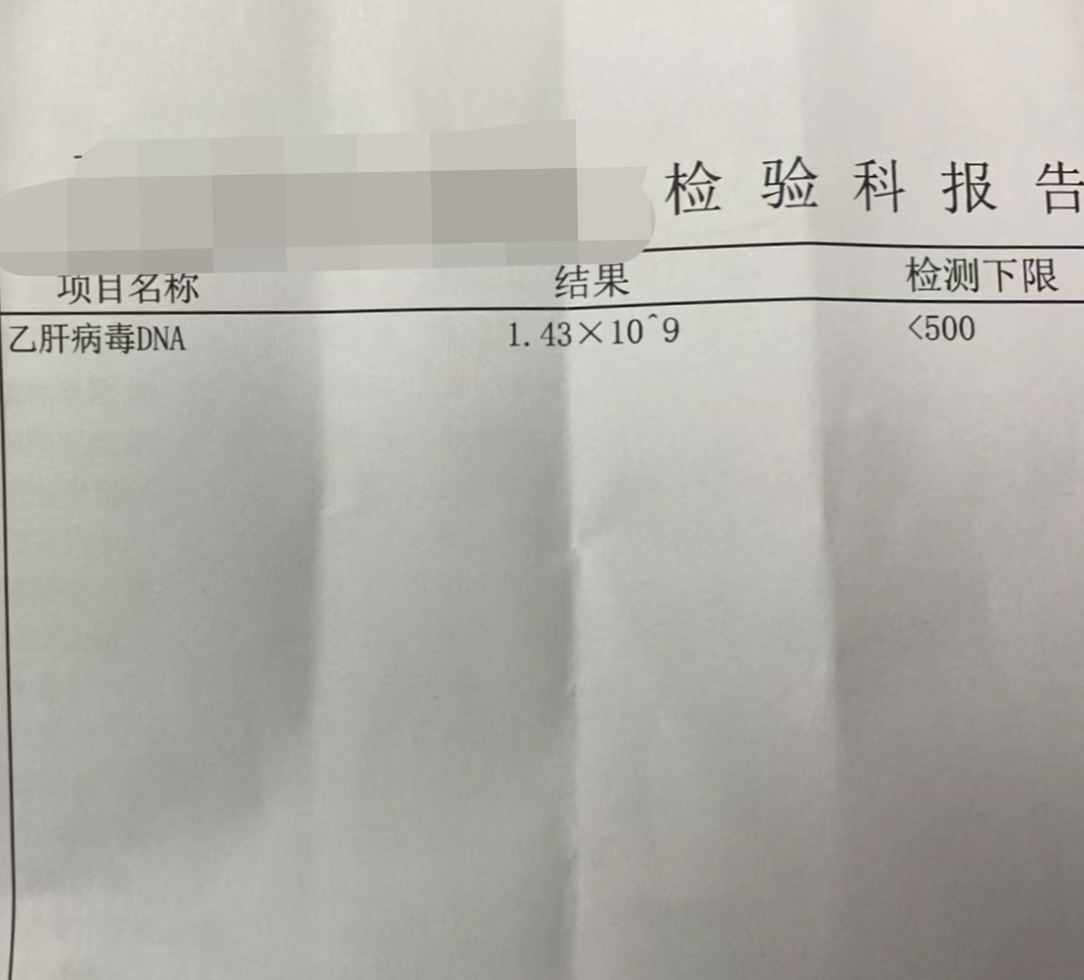


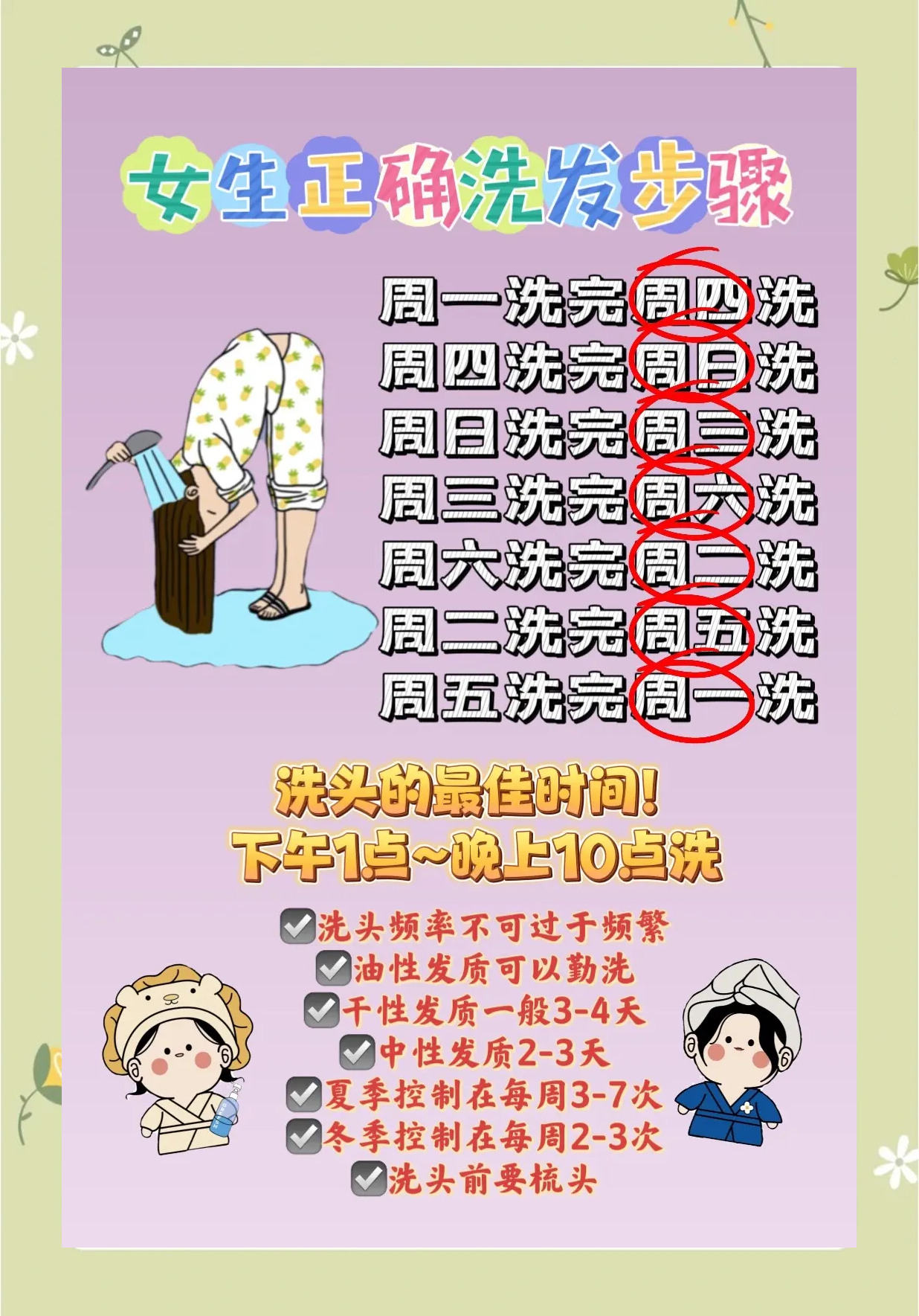



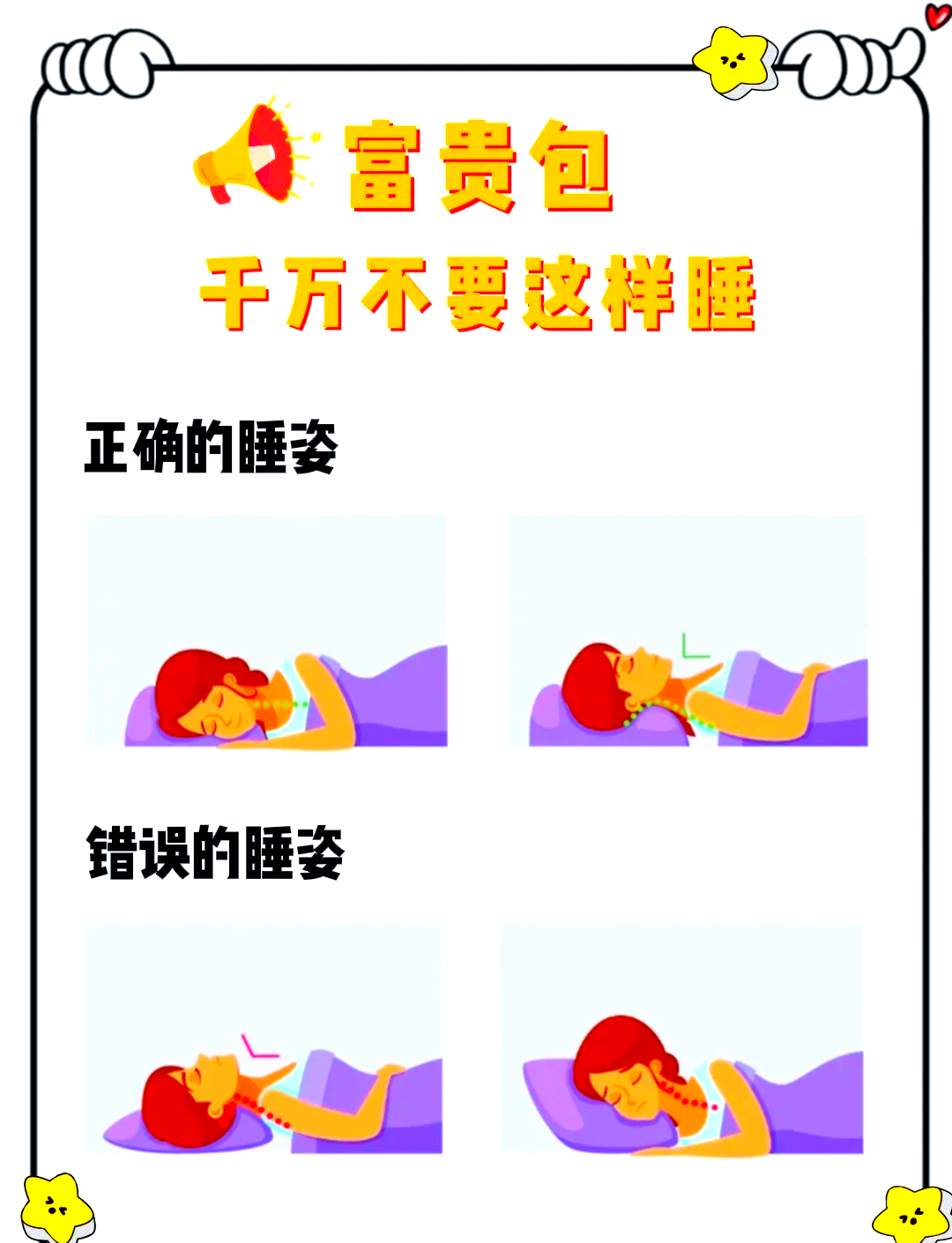
 京公网安备11000000000001号
京公网安备11000000000001号 京ICP备11000001号
京ICP备11000001号
还没有评论,来说两句吧...